Il existe depuis longtemps une boîte de dialogue dédiée aux paramètres de la souris dans le système d’exploitation Windows. Nous pouvons installer de nouveaux curseurs de souris, changer le curseur de souris par défaut, ajuster la vitesse de la molette de la souris, changer la vitesse de clic, ajuster le pointeur de la souris et changer les paramètres de défilement.
Cependant, pour une raison quelconque, une section dédiée aux paramètres du clavier n’était pas présente dans Windows. Vous ne pouvez pas désactiver une touche spécifique, régler la luminosité du rétroéclairage du clavier ou modifier le comportement des touches de fonction.
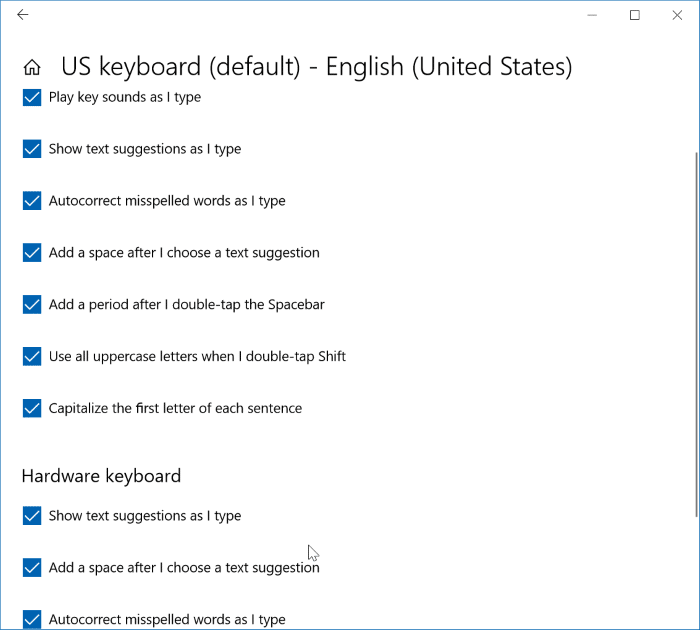
Heureusement, à partir de la version Windows 10 Redstone 4, il existe une page de paramètres de clavier dédiée où vous pouvez modifier les paramètres de votre clavier et activer ou désactiver diverses fonctionnalités liées au clavier tactile et matériel. Par exemple, vous pouvez activer ou désactiver les suggestions de texte sur le clavier matériel et le clavier tactile, et activer ou désactiver la correction automatique pour le clavier matériel dans Windows 10.
Nous aimerions voir plus de paramètres du clavier matériel sur la page des paramètres du clavier.
Voici quelques-unes des options actuellement sur la page des paramètres du clavier:
Clavier matériel
# Afficher les suggestions de texte à mesure que vous tapez
# Ajouter un espace après avoir choisi une suggestion de texte
# Corrigez automatiquement les mots mal orthographiés à mesure que vous tapez
Clavier tactile
# Jouez les sons clés pendant que vous tapez
# Afficher les suggestions de texte à mesure que vous tapez
# Corrigez automatiquement les mots mal orthographiés à mesure que vous tapez
# Ajouter un espace après avoir choisi une suggestion de texte
# Ajoutez un point après avoir appuyé deux fois sur la barre d’espace
# Utilisez toutes les majuscules lorsque vous appuyez deux fois sur Maj
# Mettre en majuscule la première lettre de chaque phrase
Voici comment accéder à la page des paramètres du clavier dans Windows 10.
Étape 1: Ouvrez l’application Paramètres. Aller vers Temps et langue > Clavier.
Étape 2: Comme vous pouvez le voir, il n’y a pas de paramètres ou d’options de clavier sur cette page. Pour les visualiser, cliquez sur la langue d’entrée actuelle, puis cliquez sur Options bouton.
Étape 3: Tu devrais maintenant voir Clavier tactile est Clavier matériel sections. Vous trouverez ici tous les paramètres et options des claviers tactiles et matériels.
J’espère que vous le trouverez utile!